Neste artigo, discorremos sobre quais são os tipos de planos de ação e sobre como cadastrá-los no Sistema CAL 4.0.
Para que servem os Planos de Ação?
A interface “Plano de Ação” permite a gestão geral dos planos de ação cadastrados no CAL e para o usuário.
Isso para que não seja necessária a verificação de requisito por requisito para identificação dos planos de ação.
Na página de planos de ação, você pode:
- Verificar informações básicas das ações;
- Visualizar os planos de ação;
- Editar a ação;
- Concluir os planos de ação;
- Exclui-los.
Tipos de Planos de Ação
Há três tipos de planos:
- Preventivo
- Manutenção
- Correção
O primeiro serve para que o usuário cadastre planos para acompanhar o cumprimento de determinado requisito legal e monitorá-lo antes mesmo que precise cadastrar para ele um plano de ação corretivo.
O plano de manutenção é utilizado para se fazer a manutenção periódica de uma obrigação cumprida, periodicamente.
E o plano de correção serve para que o usuário corrija eventual determinado não cumprimento de obrigações mencionadas em um requisito.
Há também a possibilidade de cadastrar uma não conformidade proveniente de um requisito.
Como cadastrar planos de ação?
Na interface, o usuário poderá colocar o nome do gestor responsável e do executor de determinada obrigação.
Caso ele seja aplicável a um requisito legal, basta cadastrá-lo e inserir um texto no campo a ser preenchido.
O usuário pode visualizar, editar, excluir ou conclui-lo.
Também pode usar a ferramenta ação em lote para incluir, excluir ou reagendar vários planos ao mesmo tempo.
Ainda, o usuário consegue transferir planos de sua gestão ou execução para outro usuário, sem prejuízo no conteúdo destes planos.
Filtros
Para utilização dos filtros, basta selecionar na lista de filtros dinâmicos o valor “Código do Requisito do Plano de Ação” e clicar no ícone adicionar.
Após o campo aparecer na lista de filtros da tela, basta digitar os valores desejados para buscar as informações.
Ainda, há vários outros tipos de filtro no sistema, como o tipo de plano de ação, por exemplo.
Considerações e dicas sobre os Planos de Ação
Ao clicar no símbolo que expande o requisito, serão exibidos campos específicos para cada área responsável responder o requisito: evidência, anexos, planos de ação e data de VCL.
- O sistema indica ao usuário se a evidência a ser associada é do tipo “Documental” ou “In loco”.
- Caso haja somente uma ação preventiva associada ao requisito, mesmo que vencida, o status do mesmo não será alterado para “Não atendido”, pois seu descumprimento não dá origem a uma não conformidade.
- Da mesma forma, a existência de uma ação de manutenção em dia não alterará nada no status do requisito.
- Se houver uma ação preventiva, vencida ou não, ou uma ação de manutenção em dia, sem que em algum momento tenha sido vinculada uma evidência ao requisito, este ficará com o status “Não avaliado” para aquela área.
Preenchimento de evidências
Ao inserir uma evidência, orientamos que preencha o campo com informações objetivas, claras e completas, para que qualquer pessoa que acesse o sistema consiga rastrear os dados de comprovação de atendimento.
Além disso, é necessário completar o campo “Data da VCL”, para que
fique registrada a última data em que o requisito foi avaliado quanto ao atendimento.
Essa data pode ser registrada na caixa de evidências, ou clicando diretamente em um botão do campo “VCL”.
Pode-se inserir anexos para facilitar o registro de informações de atendimento à legislação.
Caso o empreendimento contrate o módulo de Controle de Documentos, também será exibido botão para associar um documento já cadastrado no sistema à uma evidência.
Desse modo, um mesmo documento pode servir de evidência para vários requisitos legais (otimização de tempo).
Após a inserção de todos os dados desejados, basta clicar no botão “Salvar”.
É possível também utilizar o botão “Salvar e Criar Plano de Ação”, para ser redirecionado à tela de cadastramento de plano de ação.
Caso ainda não haja o cumprimento da obrigação, deverá ser aberto um plano de ação, bastando, para tanto, que seja selecionado o botão.
Para criar um plano de ação, basta inserir as seguintes informações no campo de cadastro:
- Ação de correção, de manutenção ou preventiva;
- Prazo para seu cumprimento;
- Usuário que executará a ação;
- Usuário responsável pela sua gestão, ou seja, por acompanhar a execução da ação (opcional);
- Texto claro e objetivo, indicando as ações a serem executadas.
Caso seja cadastrada uma ação de manutenção, é possível inserir um “intervalo de recorrência”, medido em dias, para que aquela ação seja recriada pelo sistema automaticamente.
Ao se indicar um responsável pela gestão do plano de ação, a conclusão do plano pode ser condicionada à aprovação do gestor, ativando-se a opção “Plano de Ação vai ter aprovação”.
Neste caso, ele validará a finalização do plano, e somente após esta aprovação, o plano constará como “concluído” e haverá a atualização do status do requisito para a área responsável.
Caso haja mais de um plano de ação cadastrado, apenas o que possui data de vencimento mais próxima será exibido.
Os demais podem ser acessados por meio do botão que indica o número de planos cadastrados, ou através o link específico para Planos de Ação.
É possível incluir apenas uma evidência no sistema. Se ela for alterada, as evidências antigas serão mantidas e registradas no histórico.
Caso todos os requisitos da norma sejam marcados como não aplicáveis, o status consolidado da(s) norma(s) legal(is) associada(s) também será alterado para “Não aplicável”.
Caso haja evidências e planos de ação registrados no requisito, eles serão transferidos para o histórico; o campo “evidência” passará a ser denominado “Justificativa”, e nele constará o motivo da não
aplicabilidade do requisito legal.
Ao solicitar o registro do requisito como “Não aplicável”, uma caixa de justificativa será exibida pelo sistema.
Há espaços para inclusão da data da VCL (última data em que foi constatada a não aplicabilidade), da justificativa de não aplicabilidade, e de anexos e documentos que comprovem tal situação.
Para tornar o requisito aplicável novamente, basta selecionar o ícone existente e, após, clicar em “Sim”.
Dica: para otimizar o preenchimento do sistema, está disponível a ferramenta “Ação em lote”.
Após selecionar os requisitos ou as respostas, basta escolher a ação a ser replicada para todos, no campo “Ação em lote” e clicar em “Aplicar”.
Há operações que são aplicáveis aos requisitos, e outras às respostas das áreas responsáveis.
Caso haja dúvidas quanto à aplicabilidade do requisito ou quanto à interpretação dele, bem como quanto à adequação das evidências e planos de ação criados, é possível solicitar apoio à Ius Natura.
É importante atentar-se ao fato de que a Ius Natura não pode atestar a veracidade das informações presentes em evidências ou planos de ação, mas apenas prestar apoio quanto à estrutura das informações inseridas, sua clareza e adequação ao conteúdo do requisito.
Para enviar uma solicitação, deve-se escolher o tipo de consultoria desejada.
Após escolher o tipo, basta preencher a descrição da consultoria, com o questionamento/solicitação a ser encaminhado.
Isso permite que o usuário acompanhe o status de resposta às consultorias Ius através do Dashboard ou da interface do menu “CAL” associada.
Por fim, para concluir um plano de ação, basta selecionar o ícone para isso e inserir a evidência de atendimento à obrigação.
Pronto! Você agora é um expert em planos de ação! Fique ligado nos nossos próximos artigos sobre o CAL 4.0!
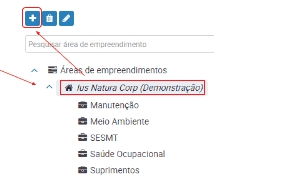 Após, é só preencher o nome da área e de seu usuário ponto focal, caso já tiver sido criado.
Após, é só preencher o nome da área e de seu usuário ponto focal, caso já tiver sido criado.